Valiente es un navegador web gratuito y de código abierto desarrollado por Brave Software, Inc. basado en el navegador web Chromium. Brave es un navegador web de Internet centrado en la privacidad, que se distingue de otros navegadores al bloquear automáticamente los anuncios en línea y los rastreadores de sitios web en su configuración predeterminada. Brave ha afirmado que su navegador ejerce menos presión sobre el rendimiento de su computadora que Google Chrome. sin importar cuánto le pidas. Incluso con varias pestañas abiertas a la vez, Brave utiliza menos memoria que Google Chrome, hasta un 66 % menos. .
En el siguiente tutorial, aprenderá cómo instalar Brave en AlmaLinux 8 .
Requisitos
- SO recomendado: AlmaLinux 8.
- Cuenta de usuario: Una cuenta de usuario con privilegios sudo o acceso raíz (comando su) .
Actualización del sistema operativo
Actualiza tu AlmaLinux sistema operativo para asegurarse de que todos los paquetes existentes estén actualizados:
sudo dnf upgrade --refresh -yEl tutorial usará el comando sudo y asumiendo que tiene estado sudo . Para verificar el estado de sudo en su cuenta:
sudo whoamiEjemplo de salida que muestra el estado de sudo:
[joshua@localhost ~]$ sudo whoami
rootSi no ha configurado una cuenta de usuario sudo y desea hacerlo, visite nuestro tutorial sobre Cómo agregar un usuario a Sudoers en AlmaLinux .
Para usar la cuenta raíz , use el siguiente comando con la contraseña de root para iniciar sesión.
suImportar e instalar clave GPG y repositorio
Para los sistemas basados en AlmaLinux, las tres ramas del repositorio actualmente deben importarse individualmente en su sistema. Una vez hecho esto, se agregan automáticamente a su repolist, por lo que no tendrá que volver a descargarlos para actualizar Brave en el futuro.
Para importar Brave Browser Repositorio estable y clave GPG (recomendado) :
sudo dnf config-manager --add-repo https://brave-browser-rpm-release.s3.brave.com/x86_64/
sudo rpm --import https://brave-browser-rpm-release.s3.brave.com/brave-core.ascOpcional:importar beta, clave GPG nocturna y repositorio
Para importar Brave Browser repositorio beta y clave GPG :
sudo dnf config-manager --add-repo https://brave-browser-rpm-beta.s3.brave.com/x86_64/
sudo rpm --import https://brave-browser-rpm-beta.s3.brave.com/brave-core-nightly.ascPara importar Brave Browser Nightly Build &GPG Key :
sudo dnf config-manager --add-repo https://brave-browser-rpm-nightly.s3.brave.com/x86_64/
sudo rpm --import https://brave-browser-rpm-nightly.s3.brave.com/brave-core-nightly.ascInstalar navegador Brave
Ahora puede instalar el paquete RPM usando el administrador de paquetes DNF o YUM, y siempre se recomienda usar DNF para mantener un estándar.
sudo dnf install brave-browserEjemplo de salida:
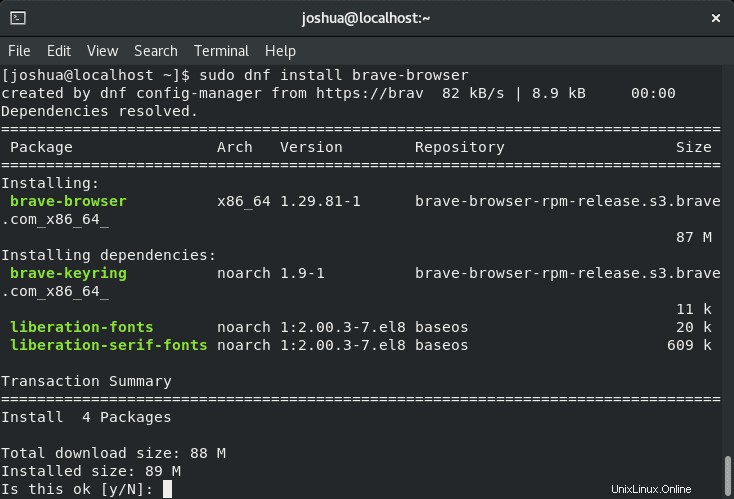
Escribe “Y,” luego presione la “TECLA ENTER” para continuar con la instalación.
A continuación, verifique la compilación y la versión instalada. Esto también indica que Brave se instaló correctamente.
brave-browser --versionEjemplo de salida:
Brave Browser 94.1.30.87 Opcional. Instale Brave Browser Beta o Nightly
Alternativamente, puede instalar Brave Beta o Nightly build si ha descargado los repositorios. Estas dos versiones no se recomiendan a diario, especialmente en un escritorio principal o servidor de producción. Sin embargo, para aquellos que quieren vivir al límite, pueden instalar las versiones alternativas.
Para instalar Brave Browser Beta :
sudo dnf install brave-browser-beta -yPara instalar Brave Browser Nightly Build (Dev) :
sudo dnf install brave-browser-nightly -yTenga en cuenta que estos no reemplazan su versión estable y se instalan por separado.
Luego, verifique la instalación de beta o inestable, use el siguiente comando.
Para verificar la versión beta de Brave Browser:
brave-browser-beta --versionEjemplo de salida:
Brave Browser 94.1.31.74 betaPara verificar Brave Browser Nightly:
brave-browser-nightly --versionEjemplo de salida:
Brave Browser 95.1.32.56 nightlyPara confirmar que las instalaciones de Brave fueron exitosas al agregar los repositorios a su lista de repositorios en AlmaLinux. Ejecute el siguiente comando dnf repolist para asegurarse de que se agreguen y estén activos.
sudo dnf repolistEjemplo de salida:

Como el resultado anterior del comando dnf repolist , los tres repositorios se agregaron correctamente. Recuerde, la versión beta y nocturna son opcionales, y la mayoría de los usuarios no necesitarán estas versiones.
Cómo iniciar Brave Browser
Con la instalación completa, puedes correr valientemente de diferentes maneras. Primero, mientras estás en tu terminal, usa el siguiente comando:
brave-browserAlternativamente, ejecute el comando brave-browser en segundo plano para liberar la terminal:
brave-browser &Sin embargo, esto no es práctico y usaría la siguiente ruta en su escritorio para abrir con la ruta:Actividades> Mostrar aplicaciones> Navegador web Brave . Si no puede encontrarlo, use la función de búsqueda en el menú Mostrar aplicaciones si tiene muchas aplicaciones instaladas.
Ejemplo:
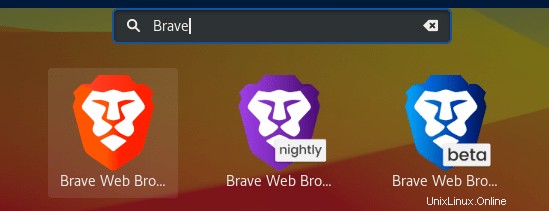
La primera vez abres Brave, aparecerá la siguiente ventana emergente:
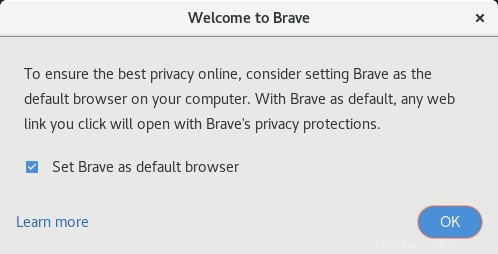
Desmarque o déjelo como está y haga clic en Aceptar. botón para continuar.
Ahora verá Brave Internet Browser finalmente como se muestra a continuación:
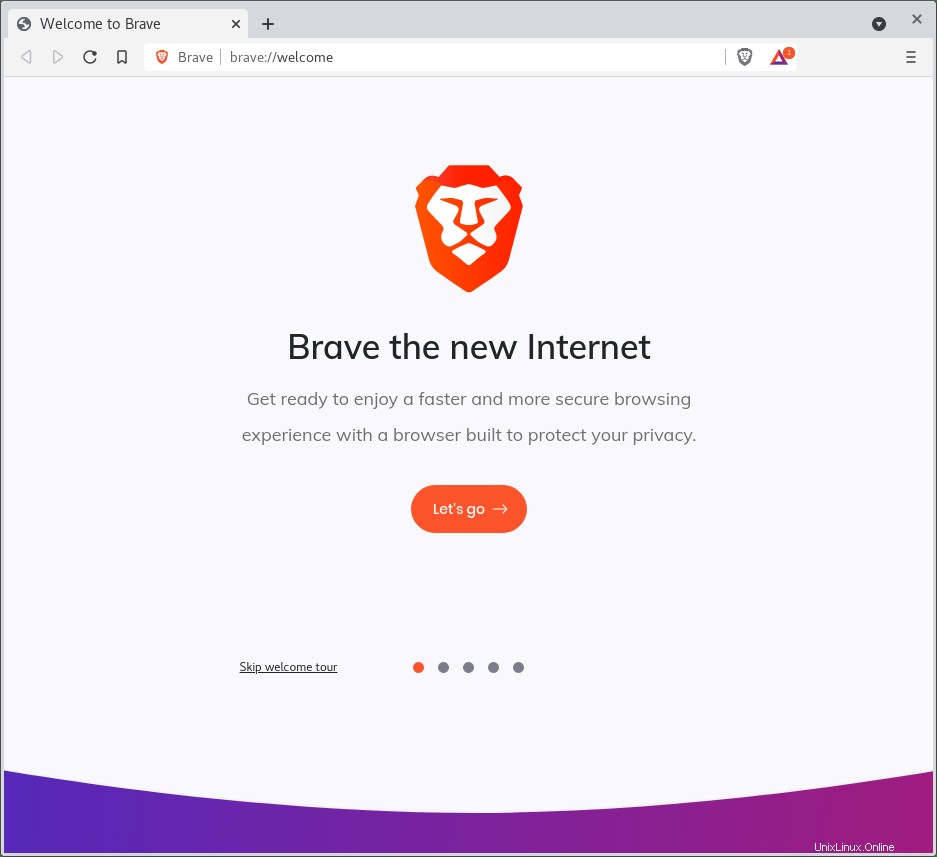
Cómo actualizar el navegador Brave
Para actualizar Brave, ejecute el comando de actualización DNF en su terminal como lo haría con todo el sistema en busca de actualizaciones.
sudo dnf upgradeSi hay uno disponible, use la opción de actualización:
sudo dnf upgradePara actualizar el navegador Brave por sí mismo, ejecute el comando de actualización con su nombre de paquete.
sudo dnf upgrade brave-browserAgregar “-beta” o “-nightly” al final si instaló otras versiones del navegador.
Cómo eliminar (desinstalar) Brave Browser
Para eliminar Brave, ejecute el siguiente comando de terminal:
sudo dnf remove brave-browser*Ejemplo de salida:
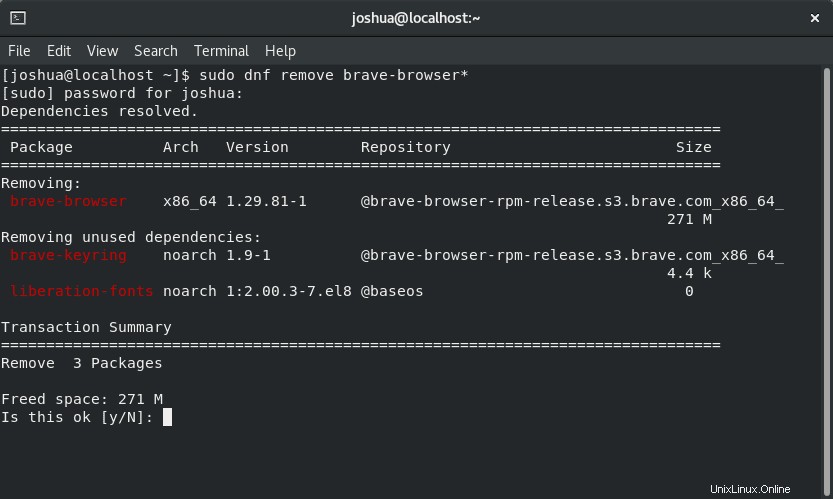
Escribe “Y,” luego presione la “TECLA ENTER” para continuar con la desinstalación.
Tenga en cuenta que las dependencias no utilizadas también se eliminarán.
Si tiene instaladas las versiones beta o inestables.
Para eliminar la versión beta de Brave Browser:
sudo dnf autoremove brave-browser-betaPara eliminar la compilación nocturna de Brave Browser:
sudo dnf autoremove brave-browser-nightly